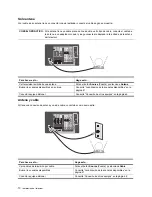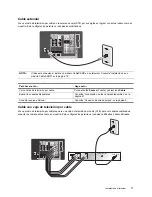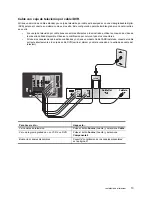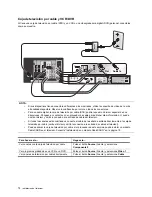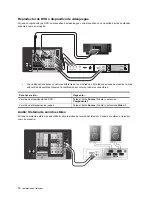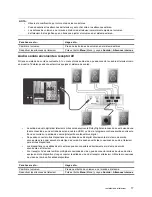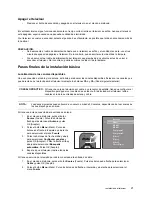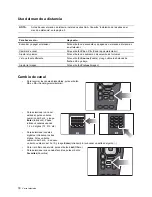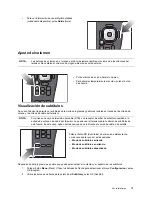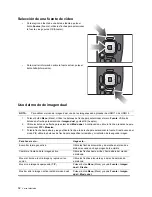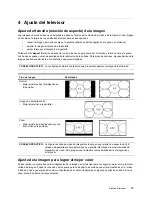24
Uso del visor de fotos
Examen de imágenes
Esta característica le permite ver y buscar en todas las fotos de una tarjeta de memoria.
1.
En el mando a distancia, pulse
Menu
(Menú). Utilice los botones de flecha a izquierda y a derecha para
seleccionar Examinar y luego pulse OK (Aceptar).
2.
Las fotos se muestran entonces como imágenes en miniatura. Para ver una fotografía ampliada al tamaño de
la pantalla, utilice los botones de flecha a izquierda y a derecha para resaltar la foto y luego pulse OK
(Aceptar). Para regresar a la vista de las imágenes en miniatura, pulse OK (Aceptar).
Marcado y borrado del marcado de fotografías
Marcar las fotografías le permite marcar fotos específicas para verlas en una presentación de diapositivas.
1.
En el mando a distancia, pulse
Menu
(Menú). Utilice los botones de flecha a izquierda y a derecha para
seleccionar
Examinar
y luego pulse OK (Aceptar).
2.
Para marcar una foto:
•
Utilice los botones de flecha a izquierda y a derecha para seleccionar una foto y luego pulse el botón
de color verde. Las fotos marcadas llevan una marca de verificación en la parte inferior.
Para eliminar la marca de una foto:
•
Resalte la foto y pulse el botón de color verde. Para eliminar las marcas de todas las fotos, pulse el
botón de color amarillo.
Visualización de una presentación de diapositivas
Una presentación de diapositivas es una vista secuencial en pantalla completa de todas sus fotografías. Las fotos
avanzan automáticamente a intervalos de tiempo especificados.
1.
Pulse el botón
Menu
(Menú). Utilice los botones de flecha a izquierda y a derecha para seleccionar
Presentación de diapositivas
y luego pulse OK (Aceptar).
2.
Si no hay ninguna foto marcada, la presentación empieza. Si hay fotos marcadas, utilice los botones de
flecha arriba y abajo para seleccionar ya sea para ver todas las fotos o sólo las marcadas y luego pulse
OK (Aceptar).
NOTA:
•
Las imágenes pueden girarse pulsando el botón de color rojo.
•
Puede usar los botones
Ch+
y
Ch-
para recorrer las imágenes en miniatura.
•
Mientras examina sus fotografías, puede marcar algunas para verlas en una presentación de diapositivas.
Para obtener más información, consulte la sección “Marcado y borrado del marcado de fotografías” en la
página 24.
NOTA:
•
Para retroceder o avanzar manualmente durante la presentación de diapositivas, pulse los botones de
flecha a izquierda y a derecha.
•
Para detener una presentación de diapositivas, pulse OK (Aceptar) o
Info
(Información).
•
Para poner en cola las fotos para su impresión durante una presentación de diapositivas, pulse OK
(Conforme) o
Info
(Información) para detener la presentación de diapositivas. A continuación, haga una
de las siguientes cosas:
•
Para imprimir una copia de la foto, pulse el botón de color amarillo.
•
Para imprimir más de una copia de una foto, utilice el teclado para especificar el número de copias
que desea imprimir.
Se indicará el número de copias cerca de la imagen. Cuando termine, pulse OK (Conforme) o
Info
(Información) para volver a la presentación de diapositivas.
•
Para ajustar el retardo de tiempo en la presentación de diapositivas o hacer que la presentación se repita
automáticamente, consulte la sección “Ajuste de los parámetros del visor de fotos” en la página 26.
ID5220_ID5280.book Page 24 Thursday, July 13, 2006 7:30 PM
Summary of Contents for ID5226N
Page 1: ...HP High Definition DLP TV User s Guide IDB5220N ID5226N ID5286N ...
Page 8: ...viii ...
Page 16: ...xvi ...
Page 20: ...xx ...
Page 64: ...44 Fixing Problems ...
Page 69: ...TV DLP haute définition HP Guide de l utilisateur IDB5220N ID5226N ID5286N ...
Page 76: ...viii ...
Page 84: ...xvi ...
Page 88: ...xx ...
Page 132: ...44 En cas de problème ...
Page 137: ...TV DLP de alta definición de HP Guía del usuario IDB5220N ID5226N ID5286N ...
Page 144: ...viii ...
Page 152: ...xvi ...
Page 156: ...xx ...
Page 200: ...44 Solución de problemas ...